Cómo usar GitKraken para gestión visual de versiones
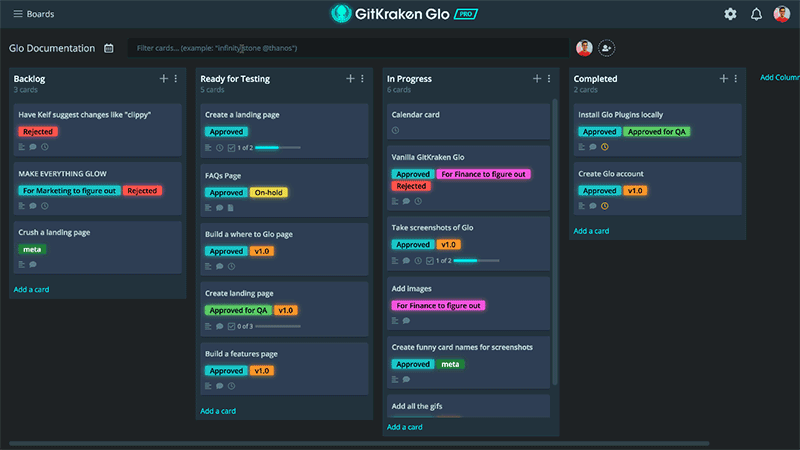
Si eres desarrollador o trabajas en proyectos de programación, probablemente ya conoces la importancia de un buen sistema de control de versiones como Git. Sin embargo, manejar repositorios y ramas a través de la línea de comandos puede ser intimidante o poco intuitivo, especialmente para principiantes. Aquí es donde entra en juego GitKraken, una herramienta visual que simplifica la gestión de versiones y hace que trabajar con Git sea más accesible y eficiente. En este artículo, exploraremos cómo usar GitKraken para optimizar tu flujo de trabajo, desde la configuración inicial hasta la resolución de conflictos de manera visual. Con un enfoque amigable, desglosaremos las funcionalidades clave de esta herramienta para que puedas dominar el control de versiones sin complicaciones. ¡Acompáñanos en este recorrido por GitKraken y descubre cómo transformar tu experiencia con Git!
Primeros pasos con GitKraken
Antes de sumergirte en las funcionalidades avanzadas de GitKraken, es fundamental entender cómo empezar a usar esta herramienta de gestión visual de versiones. GitKraken es un cliente de Git que ofrece una interfaz gráfica intuitiva, ideal tanto para novatos como para expertos en programación. En esta sección, te guiaremos a través de los pasos iniciales para instalar y configurar la herramienta, así como para conectar tus repositorios. Con un enfoque en la simplicidad, GitKraken te permite visualizar ramas y commits de manera clara, lo que facilita la adopción de Git en tus proyectos.
Instalación y configuración inicial
El primer paso para usar GitKraken es descargarlo desde su sitio oficial e instalarlo en tu sistema operativo, ya sea Windows, macOS o Linux. Una vez instalado, deberás vincular tu cuenta de GitHub, GitLab o Bitbucket para acceder a tus repositorios directamente desde la interfaz. GitKraken también permite trabajar con repositorios locales, por lo que puedes clonar un proyecto existente o iniciar uno nuevo. Durante la configuración, asegúrate de ajustar las preferencias, como los atajos de teclado y temas visuales, para personalizar tu experiencia. Este proceso es rápido y te prepara para gestionar tus proyectos de programación con facilidad.
Conexión con repositorios existentes
Una vez configurado, conectar un repositorio con GitKraken es tan simple como hacer clic en "Clone a Repo" y seleccionar la ubicación de tu proyecto, ya sea local o remoto. Si trabajas en equipo, puedes autenticarte con tus credenciales para acceder a repositorios alojados en plataformas como GitHub. La interfaz de GitKraken mostrará un gráfico de ramas y commits, lo que te permitirá entender el estado de tu proyecto de un vistazo. Este enfoque visual es ideal para quienes prefieren evitar los comandos complejos de Git y buscan una manera más amigable de gestionar versiones en sus desarrollos.
Qué es StackBlitz y cómo usarlo para desarrollo web onlineGestión de ramas y commits con GitKraken
Una de las mayores ventajas de GitKraken en el ámbito de la programación es su capacidad para simplificar la gestión de ramas y commits, tareas esenciales en cualquier proyecto de desarrollo. Esta herramienta transforma operaciones que suelen ser tediosas en la línea de comandos en acciones visuales e intuitivas. En esta sección, exploraremos cómo crear y manejar ramas, así como realizar commits, todo desde una interfaz que prioriza la claridad. Si buscas optimizar tu flujo de trabajo con Git, GitKraken es tu aliado perfecto para mantener el control de tus versiones.
Creación y fusión de ramas
Crear una nueva rama en GitKraken es tan fácil como hacer clic derecho sobre un commit y seleccionar "Create Branch Here". Puedes nombrar tu rama y empezar a trabajar en ella de inmediato, visualizando cómo se separa del flujo principal en el gráfico interactivo. Cuando estés listo para fusionar, simplemente arrastra y suelta la rama en la principal (como "main" o "master") para iniciar un merge. GitKraken te mostrará posibles conflictos antes de completar la operación, lo que facilita la gestión de versiones en proyectos colaborativos de programación y reduce errores comunes en el manejo de ramas.
Realización y visualización de commits
Hacer un commit con GitKraken no podría ser más sencillo: después de realizar cambios en tu código, selecciona los archivos modificados en el panel lateral, escribe un mensaje descriptivo y haz clic en "Stage & Commit". La herramienta actualiza automáticamente el gráfico de historial, mostrando cada commit como un nodo en la línea de tiempo de tu proyecto. Esta representación visual es ideal para rastrear el progreso de tu desarrollo y entender cómo se conectan los cambios en el tiempo. Para los programadores, esta funcionalidad de GitKraken convierte el control de versiones en una tarea más dinámica y comprensible.
Resolución de conflictos y colaboración en equipo
En proyectos de programación con múltiples colaboradores, los conflictos de código son inevitables, y GitKraken ofrece herramientas visuales para resolverlos de manera eficiente. Además, su integración con plataformas de repositorios facilita el trabajo en equipo, permitiendo a los desarrolladores colaborar sin complicaciones. En esta sección, abordaremos cómo GitKraken ayuda a identificar y solucionar conflictos de merge, así como a gestionar pull requests directamente desde su interfaz. Si trabajas en un entorno colaborativo, esta herramienta puede ser clave para mantener la armonía en tu equipo y agilizar el proceso de desarrollo.
Cómo usar Live Server en VS Code para ver cambios en tiempo realIdentificación y resolución de conflictos
Cuando ocurre un conflicto al intentar fusionar ramas, GitKraken lo señala claramente en su gráfico de historial con un ícono distintivo. Al hacer clic en el conflicto, la herramienta abre un editor integrado que muestra las diferencias entre las versiones en conflicto, permitiéndote elegir manualmente qué cambios conservar. Este enfoque visual elimina la confusión que a menudo surge al usar comandos de Git, haciendo que la resolución de conflictos sea accesible incluso para programadores menos experimentados. Con GitKraken, puedes mantener tu proyecto en orden y evitar retrasos innecesarios causados por problemas de versión.
Colaboración y pull requests
GitKraken simplifica la colaboración al integrarse con plataformas como GitHub, donde puedes crear y revisar pull requests directamente desde la aplicación. Al trabajar en equipo, puedes ver las solicitudes de fusión pendientes y comentar sobre ellas sin salir de la interfaz. Esta funcionalidad es especialmente útil en proyectos de programación donde la comunicación constante es clave para garantizar la calidad del código. Además, GitKraken te permite rastrear los cambios propuestos por otros miembros del equipo, asegurando que todos estén alineados en el desarrollo del software y que las versiones se mantengan sincronizadas.
En resumen, GitKraken se presenta como una solución poderosa y amigable para la gestión visual de versiones en proyectos de programación. Su interfaz intuitiva y sus herramientas visuales facilitan tareas complejas como la creación de ramas, la realización de commits y la resolución de conflictos, haciendo que el control de versiones con Git sea accesible para todos los niveles de experiencia. Ya sea que trabajes solo o en equipo, esta herramienta puede transformar tu flujo de trabajo, ahorrándote tiempo y reduciendo errores. Si estás buscando una manera más sencilla de manejar tus repositorios, GitKraken es una opción que no puedes pasar por alto. ¡Descarga GitKraken y optimiza tu desarrollo hoy!
Guía para integrar herramientas DevOps en tu flujo de trabajoSi quieres conocer otros artículos parecidos a Cómo usar GitKraken para gestión visual de versiones puedes visitar la categoría Base de Datos.

Entradas Relacionadas